
Saat menghubungkan ke server VMWare vCenter menggunakan browser, peringatan tentang menggunakan sertifikat yang ditandatangani sendiri yang dikeluarkan oleh otoritas sertifikat yang tidak dipercaya muncul. Di Firefox dan browser lainnya, peringatan ini dihapus dengan hanya menambahkan situs vCenter ke daftar pengecualian, di Internet Explorer itu sedikit lebih rumit.
Sertifikat SSL yang dipasang secara default dengan server ESXi dan vCenter ditandatangani sendiri, dan karenanya, sistem lain tidak mempercayainya, mengeluarkan peringatan atau memblokir koneksi ke situs tersebut. Untuk menonaktifkan peringatan tentang sertifikat yang ditandatangani sendiri, Anda dapat menambahkan sertifikat yang ditandatangani sendiri ke daftar yang tepercaya atau mengganti sertifikat dengan sertifikat Anda sendiri yang dikeluarkan oleh otoritas sertifikat tepercaya. Kami akan mempertimbangkan opsi pertama, prosedur umumnya cukup sepele, tetapi ada beberapa poin yang tidak terlalu jelas.
Jadi, ketika Anda membuka halaman web server vCenter di browser, sebuah jendela muncul dengan peringatan berikut:
Ada masalah dengan sertifikat keamanan situs web ini.Sertifikat keamanan yang diberikan oleh situs web ini tidak dikeluarkan oleh otoritas sertifikat tepercaya.
Sertifikat keamanan yang diberikan oleh situs web ini dikeluarkan untuk alamat situs web yang berbeda.
Masalah sertifikat keamanan dapat mengindikasikan upaya untuk menipu Anda atau memotong data apa pun yang Anda kirim ke server.

Dengan mengklik tautan Lanjutkan ke tautan situs web ini (tidak disarankan), Anda dapat pergi ke halaman awal vCenter. Untuk mengunduh sertifikat, klik tautan Unduh sertifikat CA root yang tepercaya.
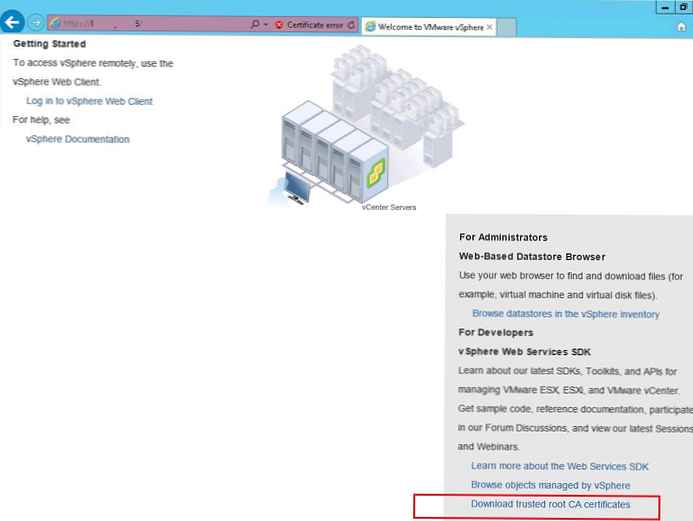 Simpan file ke direktori arbitrer. Nama file unduh (file tidak memiliki ekstensi).
Simpan file ke direktori arbitrer. Nama file unduh (file tidak memiliki ekstensi).
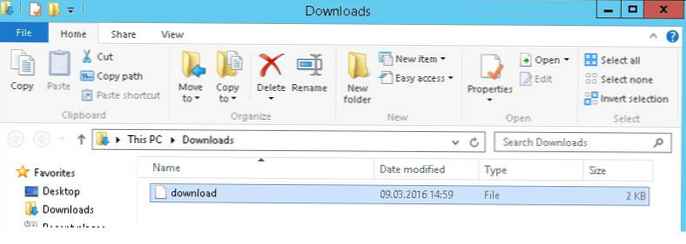 Kemudian ubah ekstensi file unduh pada unduh.zip dan membongkar menggunakan pengarsipan built-in (Ambil Semua).
Kemudian ubah ekstensi file unduh pada unduh.zip dan membongkar menggunakan pengarsipan built-in (Ambil Semua).
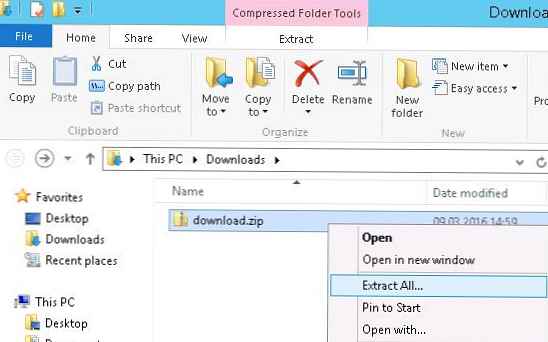
Di dalam isi arsip cert ada 2 file, satu memiliki ekstensi .0 , di yang kedua .r0. Ubah ekstensi file .0 pada .cer.
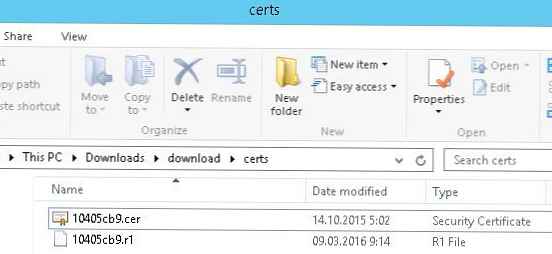 Tetap menambahkan sertifikat CA root ini ke daftar tepercaya. Misalkan kita ingin sertifikat ini hanya dipercaya oleh akun saat ini. Ayo buka konsolnya certmgr.msc, ayo pergi ke bagian ini Sertifikat > Tepercaya Rooting Sertifikasi Otoritas. Dan di menu konteks, buka panduan impor sertifikat (Impor).
Tetap menambahkan sertifikat CA root ini ke daftar tepercaya. Misalkan kita ingin sertifikat ini hanya dipercaya oleh akun saat ini. Ayo buka konsolnya certmgr.msc, ayo pergi ke bagian ini Sertifikat > Tepercaya Rooting Sertifikasi Otoritas. Dan di menu konteks, buka panduan impor sertifikat (Impor).
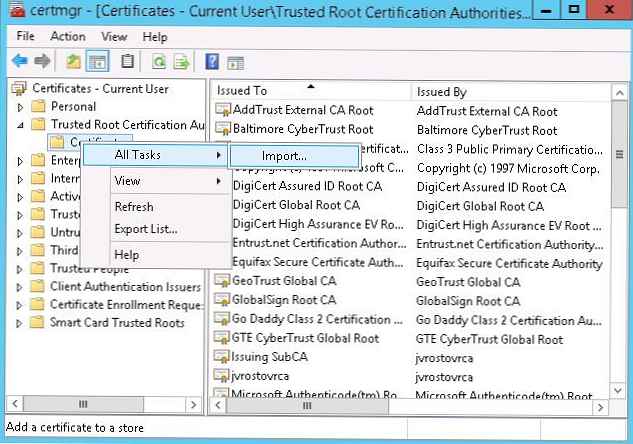 Pilih file sertifikat yang diterima sebelumnya dan letakkan di repositori Tepercaya Rooting Sertifikasi Otoritas.
Pilih file sertifikat yang diterima sebelumnya dan letakkan di repositori Tepercaya Rooting Sertifikasi Otoritas.
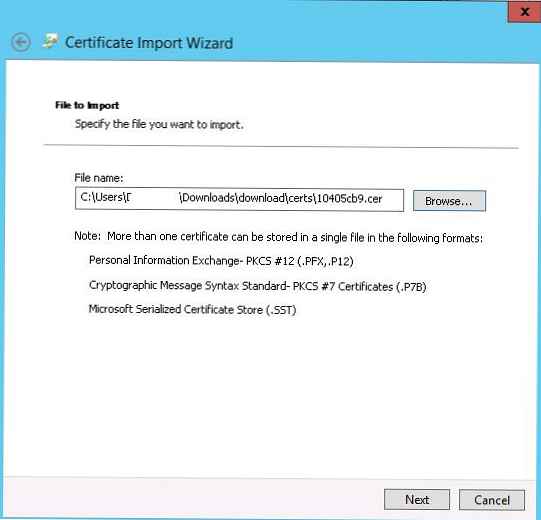
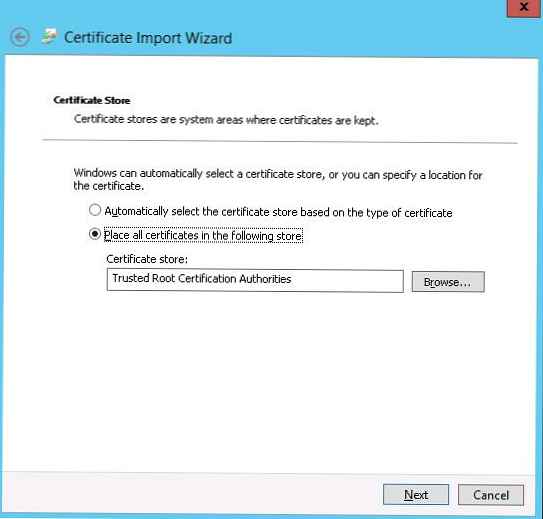 Konfirmasikan penambahan sertifikat.
Konfirmasikan penambahan sertifikat.
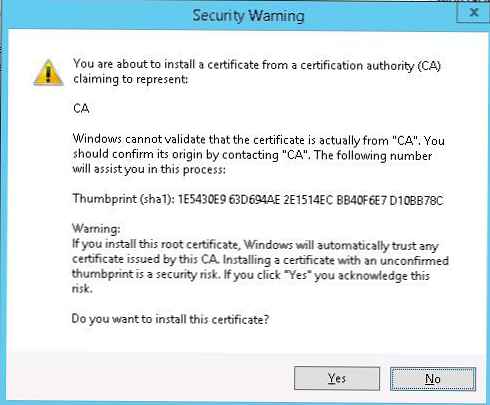 Sertifikat baru bernama CA akan muncul dalam daftar..
Sertifikat baru bernama CA akan muncul dalam daftar..
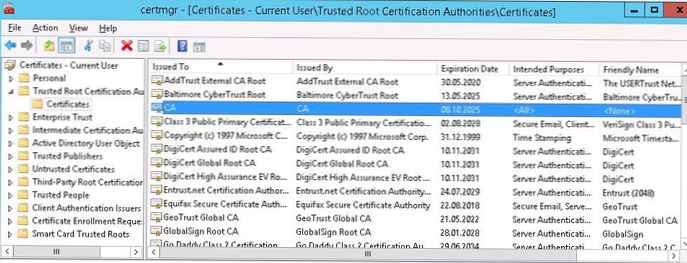 Sekali lagi, buka halaman vCenter di browser. Peringatan seharusnya tidak muncul.
Sekali lagi, buka halaman vCenter di browser. Peringatan seharusnya tidak muncul.
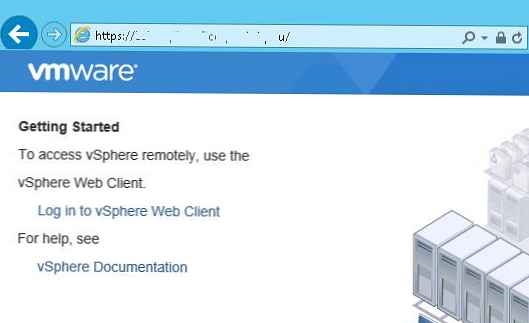
Instruksi ini berlaku untuk Alat Server vCenter, dalam hal penggunaan Server Windows vCenter, unduh file sertifikat dengan cara ini tidak akan berhasil, karena tautan untuk mengunduh arsip dengan sertifikat akan hilang. File ini disimpan di Server vCenter (di bawah Windows) di direktori C: \ ProgramData \ VMware \ SSL \. (dalam versi C: \ Programdata \ VMware \ VMware VirtualCenter \ SSL). Sertifikat dari direktori ini juga harus diimpor pada klien dengan cara yang sama..











